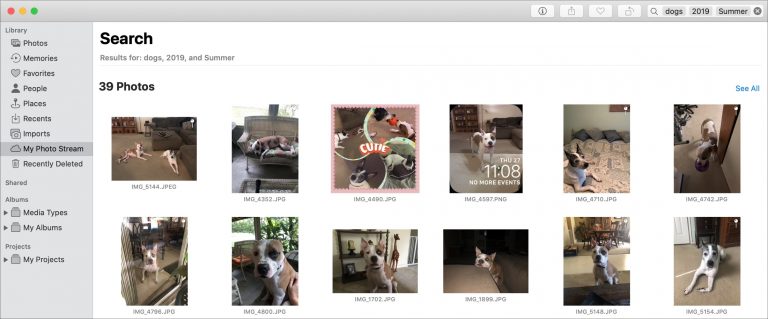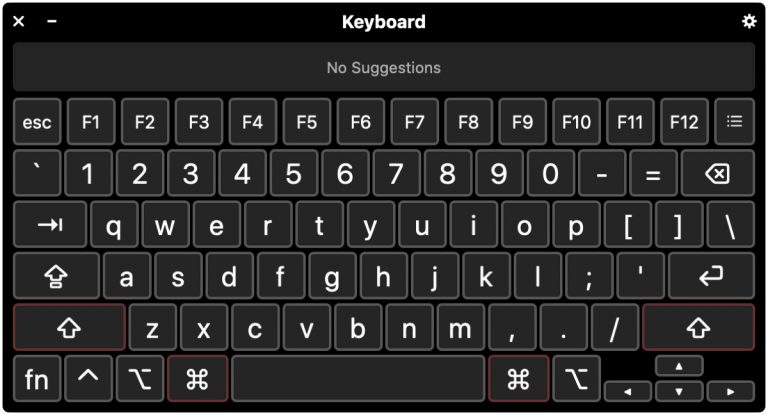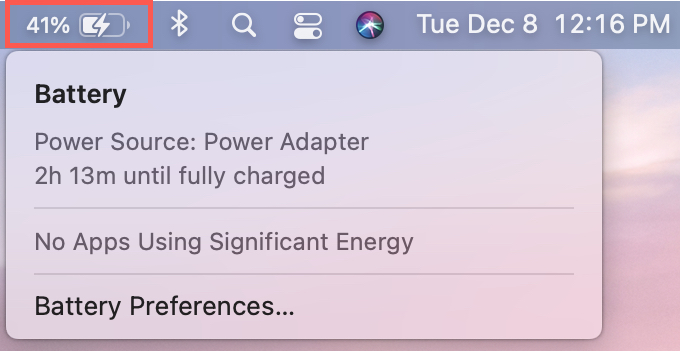Как установить более низкий предел максимальной громкости на iPhone и iPad
Узнайте, как установить нижний предел максимального уровня звука в наушниках на вашем iPhone или iPad, чтобы защитить ваш слух и сохранить ваши уши в безопасности.

У вас или вашего ребенка есть привычка слушать музыку или смотреть видео на полной громкости через наушники? Это может значительно повредить слух и привести к полной или частичной потере слуха.
Чтобы решить эту проблему, вот как уменьшить максимальный предел громкости вашего iPhone или iPad, чтобы защитить ваш слух при использовании AirPods, других наушников Bluetooth или проводных наушников.
Безопасные и небезопасные уровни звука
Сейф: Согласно удобной таблице из CDC, повторное воздействие звука уровнями до 69 децибел нормально и не должно вызывать повреждения слуха. Это включает в себя обычные звуки разговора, шум работающего холодильника, звуки кондиционера и тому подобное.
Боль. Длительное воздействие звука громкостью около 85 децибел может вызывать дискомфорт. Это включает в себя шум от стиральной машины, посудомоечной машины или городского транспорта, когда вы находитесь в машине.
Небезопасно: наконец, несколько часов постоянного звука в 85 децибел или выше, например, от газонокосилок, криков, сирен, петард и т. д., рано или поздно могут повредить ваш слух.
Таким образом, очень важно следить за тем, чтобы ваши уши не подвергались постоянному воздействию очень громкого звука в наушниках.
Важно: В дополнение к уровню звука, также важно, сколько времени вы подвергаетесь воздействию этого конкретного уровня звука. Например, стояние рядом с сиренами (~120 децибел) в течение нескольких секунд может не причинить вреда, но может нанести вред, если вы будете стоять там в течение часа.
Пер Яблоко:
«Если вы подвергаете свои уши чрезмерному звуковому давлению, вы можете повредить эти маленькие волосковые клетки в ушах. И если эти волосковые клетки повреждены, они могут потерять способность передавать звук в ваш мозг. В результате вы можете столкнуться с потерей слуха из-за шума. Симптомы могут включать искаженный или приглушенный звук или трудности с пониманием речи».
«Несмотря на то, что вы можете столкнуться с вызванной шумом потерей слуха в результате однократного воздействия очень громкого звука, например, выстрела, потеря слуха, вызванная шумом, также может возникнуть в результате многократного воздействия громких звуков с течением времени».
Уровни звука, подкачанные вашим iPhone
В сочетании с вашим iPhone или iPad максимальный звук, выдаваемый вашими AirPods или другими хорошими наушниками, может быть очень громким, превышающим 100 децибел.
Как уже упоминалось, постоянное прослушивание музыки или видео на таком высоком уровне в долгосрочной перспективе может привести к катастрофическим последствиям. Особенно это касается пожилых людей и детей.
Самый простой способ позаботиться об этом — слушать музыку и мультимедиа на разумной громкости.
Однако проблема в том, что мы не склонны придерживаться такого поведения и часто выкручиваем громкость до максимума. Поэтому, чтобы принудительно внедрить хорошие привычки прослушивания, вы можете углубиться в настройки звука и ограничить способность вашего iPhone воспроизводить максимальный звук.
Примечание. Фактический уровень звука, который вы слышите, зависит от множества факторов, таких как музыка, которую вы слушаете, способ ее записи и кодирования, тип наушников, которые вы используете, их размещение в ушах, встроенные наушники. регуляторы громкости и эквалайзера и многое другое.
Уменьшите максимальный предел звука вашего iPhone или iPad
- Откройте приложение «Настройки» и коснитесь «Звуки и тактильные ощущения» на iPhone или «Звуки» на iPad.
- Коснитесь «Безопасность наушников» сверху.
- Включите Уменьшить громкие звуки.
- Установите ползунок звука на 75 децибел, 80 децибел, 85 децибел, 90 децибел, 95 децибел или 100 децибел. Я бы рекомендовал установить его как можно ниже.
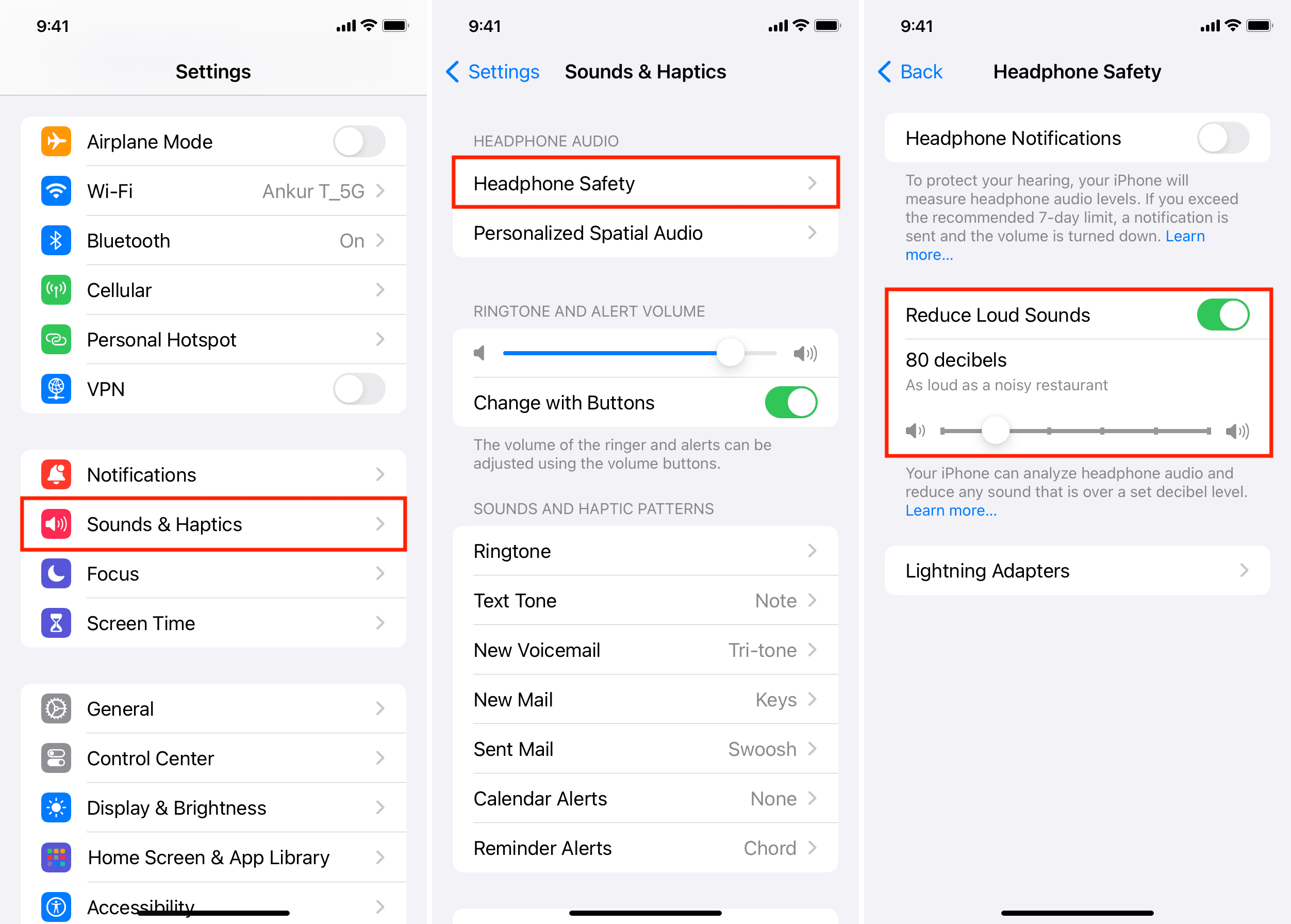
Мы также рекомендуем включить уведомления в наушниках, которые будут уведомлять вас, если вы превысите рекомендуемый 7-дневный лимит звука. Кроме того, вы можете нажать «Подробнее», чтобы получить дополнительную информацию и просмотреть полезную диаграмму с примерами уровней звука.
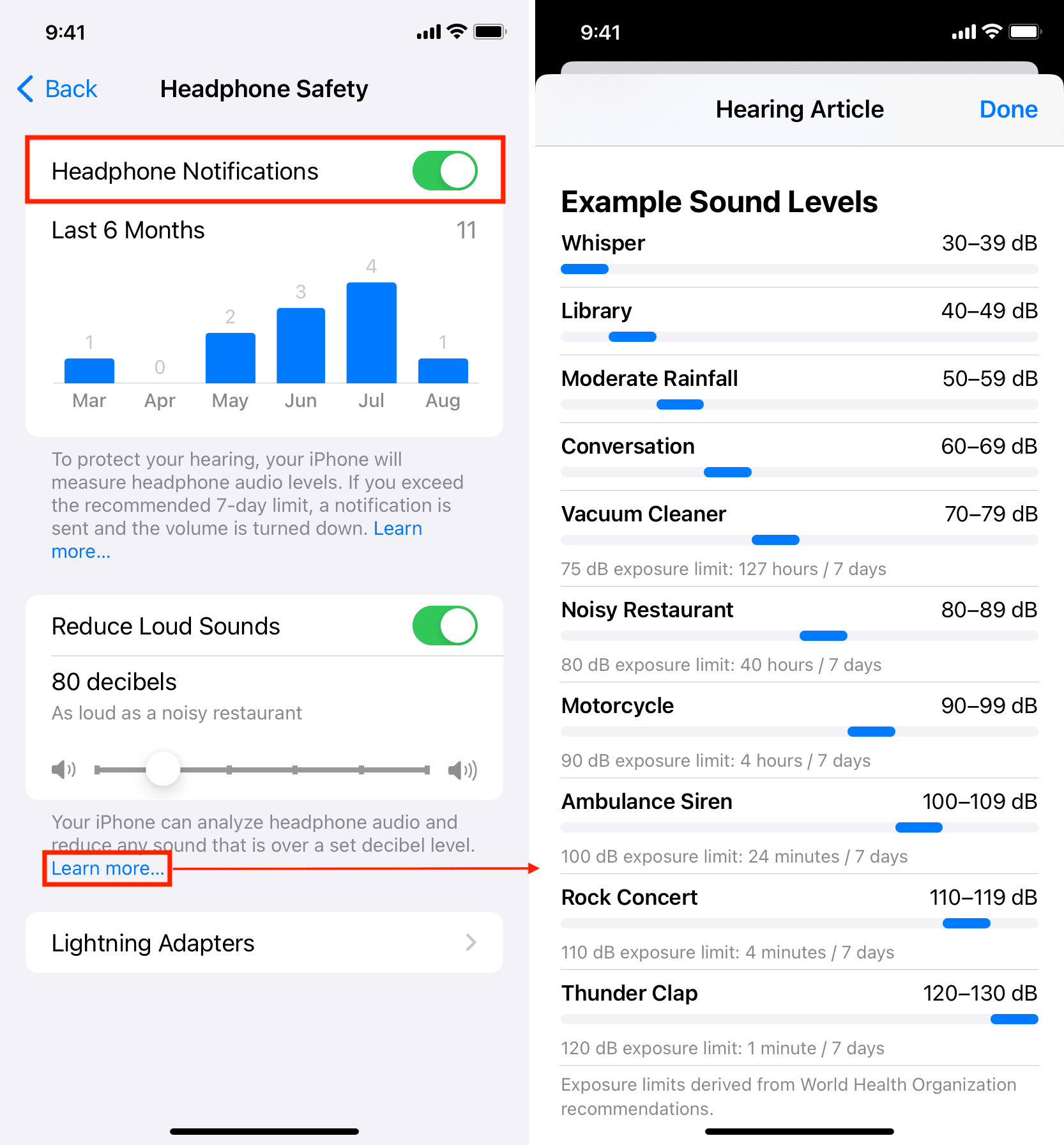
Используете ли вы сторонние беспроводные наушники?
Даже когда вы подключаете сторонний Bluetooth-наушник, iOS достаточно умна, чтобы понять, что это наушники. Однако в некоторых случаях, особенно с наушниками сомнительных производителей, этого может не быть, и поэтому вы можете классифицировать устройство как наушники, чтобы лучше настроить свой опыт.
- Подключите рассматриваемый беспроводной наушник к вашему iPhone или iPad.
- Откройте приложение «Настройки» и коснитесь Bluetooth.
- Нажмите синюю информационную кнопку ⓘ рядом с названием подключенного наушника.
- Нажмите «Тип устройства» и выберите «Наушники».
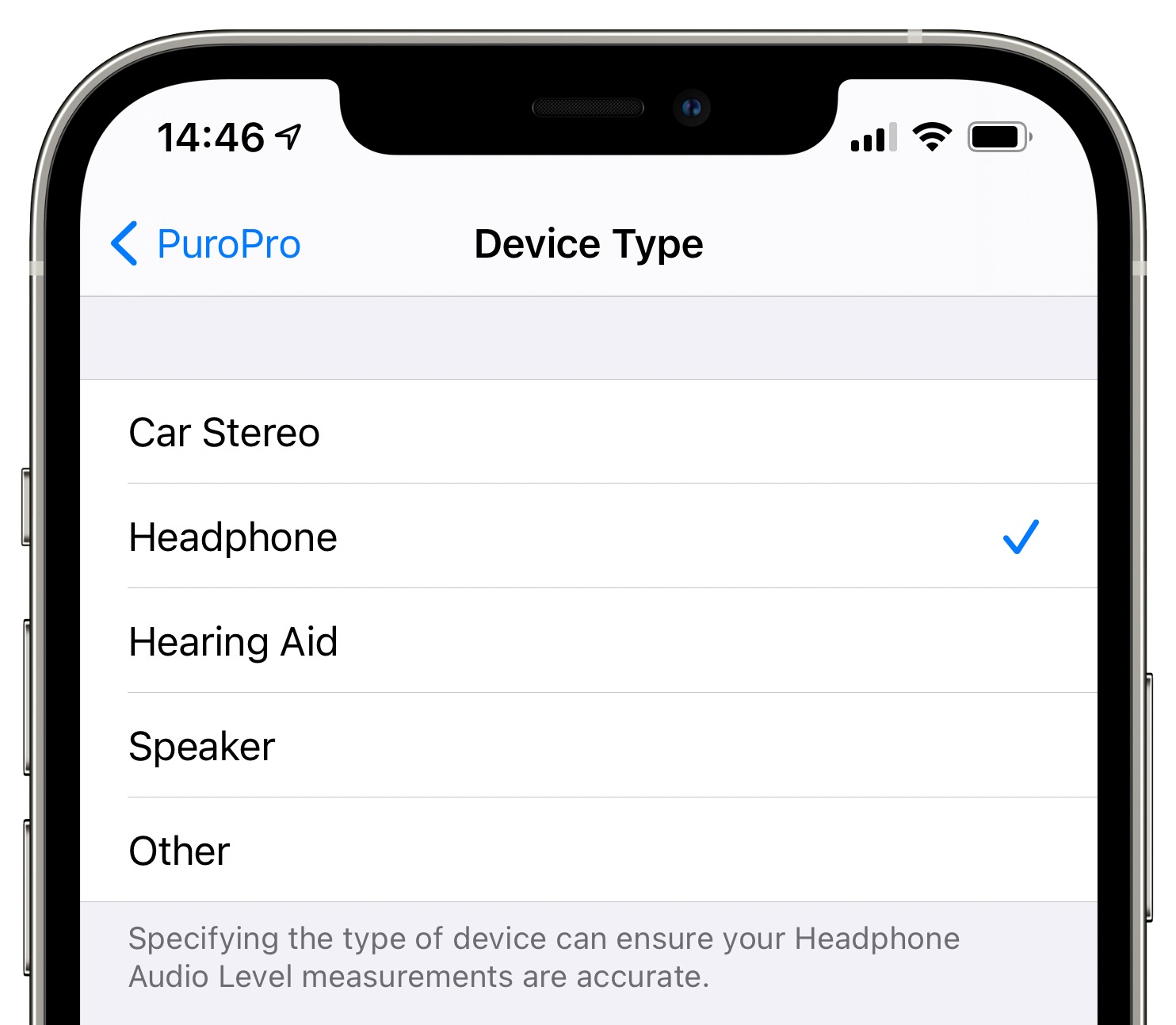
Заблокируйте изменения максимального ограничения звука на iPhone или iPad вашего ребенка.
Помимо уменьшения максимального ограничения звука на вашем iPhone, вы также можете выполнить описанные выше действия на iPhone вашего ребенка. Однако, если они старше, они могут понять, как отключить его. Поэтому, чтобы решить эту проблему, вы можете установить достойный уровень звука на их телефоне (например, 75 или 80 децибел), а затем предотвратить изменение этого параметра, включив ограничения экранного времени.
Вы можете выполнить описанные ниже шаги непосредственно на iPhone или iPad вашего ребенка или управлять ими со своего iPhone, если вы используете функцию «Семейный доступ». Независимо от того, каким путем вы идете, убедитесь, что код доступа к экранному времени (который отличается от кода доступа к устройству) настроен и вы не сообщаете его своему ребенку.
- Откройте приложение «Настройки» и нажмите «Экранное время».
- Нажмите «Контент и ограничения конфиденциальности».
- Включите ограничения контента и конфиденциальности сверху, если они отключены.
- Затем прокрутите этот экран вниз и нажмите «Уменьшить громкие звуки».
- Выберите Не разрешать.
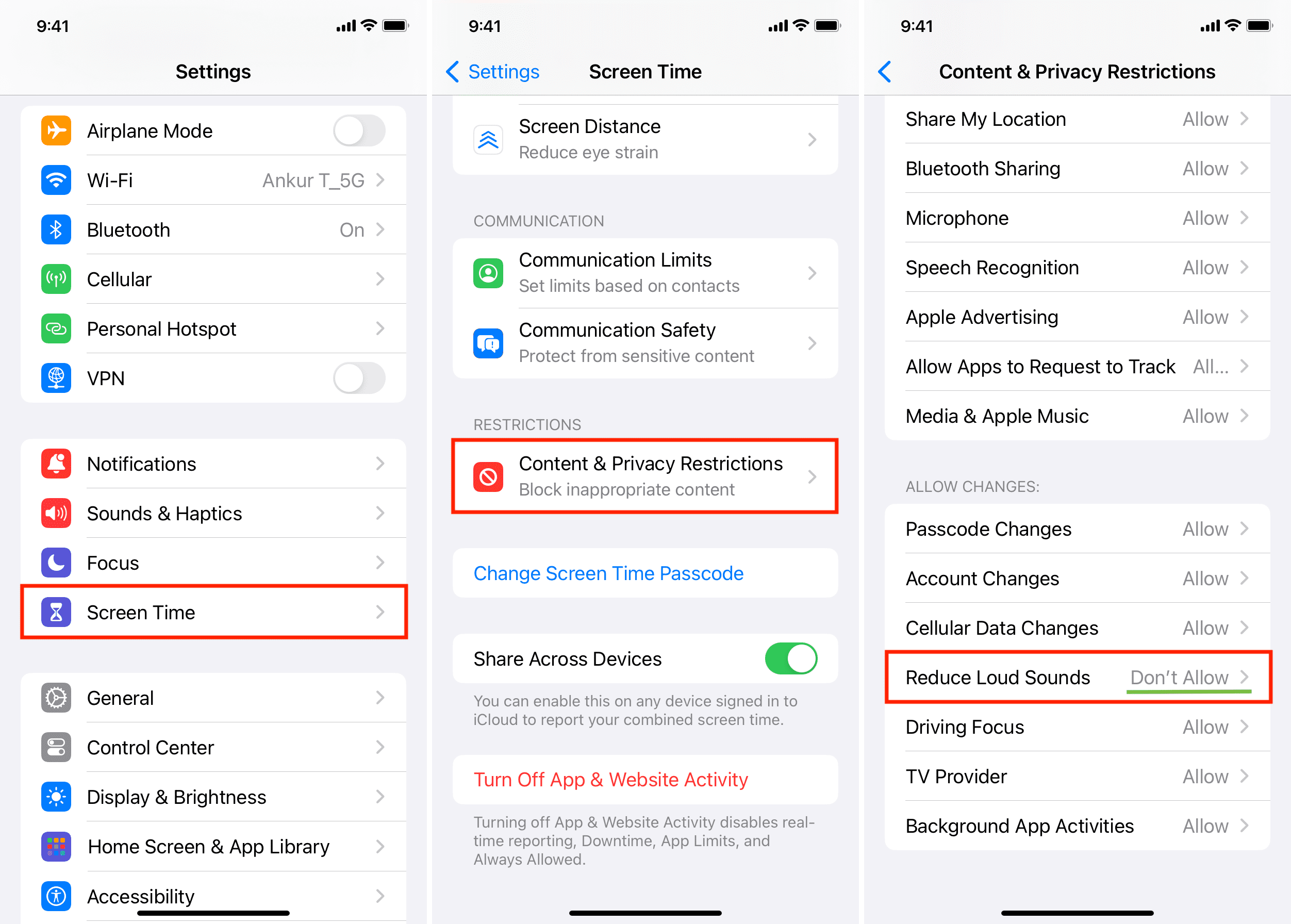
Отныне, если ваш ребенок зайдет в «Настройки»> «Звуки и тактильные ощущения»> «Безопасность наушников», он заметит, что параметр «Уменьшить громкие звуки» неактивен и не может быть отключен. Во-вторых, ползунок ограничения звука также неактивен и не подлежит изменению.
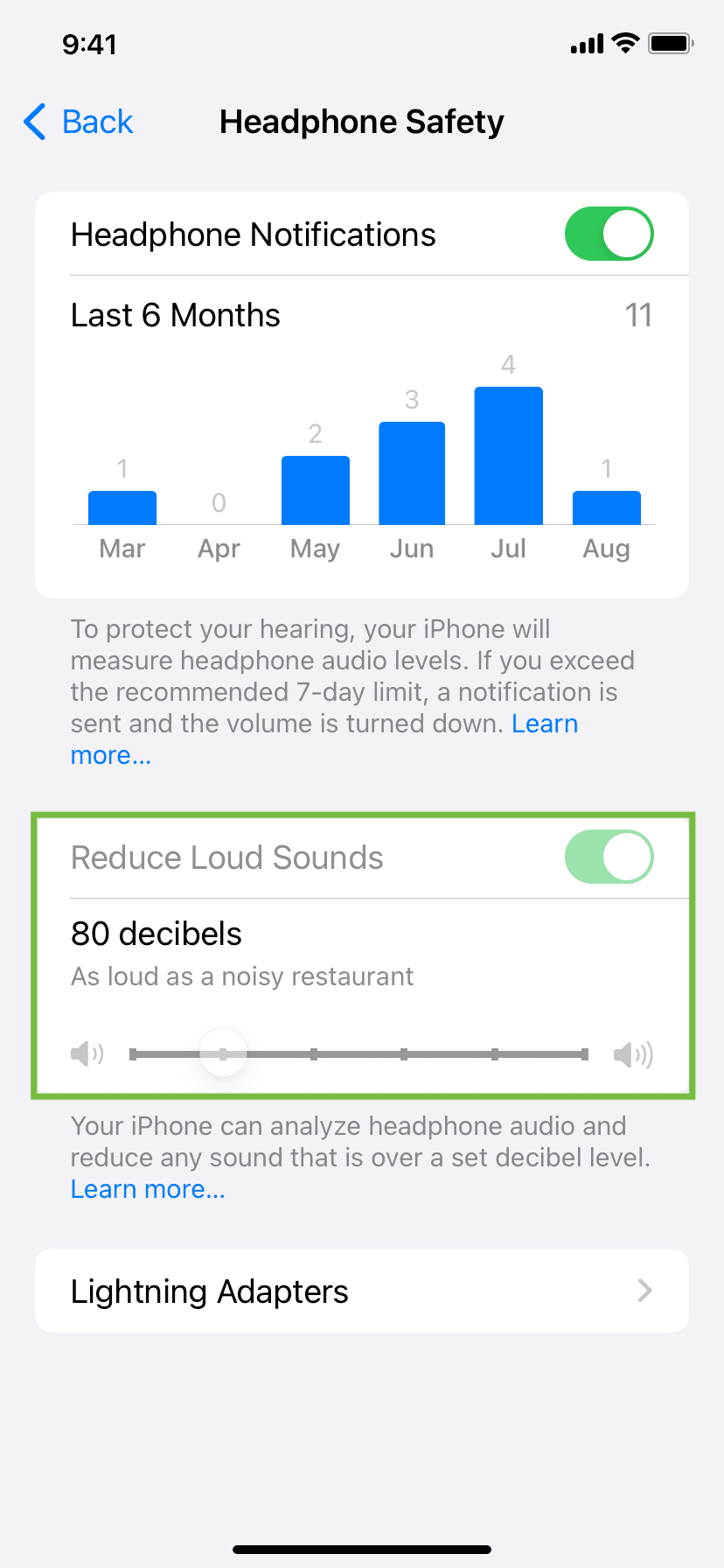
Примечание. Вы можете включить код доступа к экранному времени в меню «Настройки» > «Экранное время» > «Настройки блокировки экрана». Если он говорит «Изменить пароль экранного времени», это означает, что пароль для экранного времени уже установлен. Если вы его не помните, узнайте, как сбросить код доступа к экранному времени.
Получите больше информации о своем слухе в приложении «Здоровье»
Приложение «Здоровье» на iPhone и iPad (под управлением iPadOS 17 или более поздней версии) предоставляет множество полезных сведений о ваших слуховых практиках. Вот как их увидеть:
- Откройте приложение «Здоровье».
- На iPhone нажмите «Обзор» > «Слух». На iPad вы можете выбрать «Слух» прямо на левой боковой панели.
- Здесь вы можете увидеть различные данные, такие как уровни звука в наушниках за час, день, неделю, месяц, шесть месяцев или год. Вы также можете нажать «Показать больше данных», чтобы увидеть экспозицию, среднее значение за день, диапазон и многое другое.
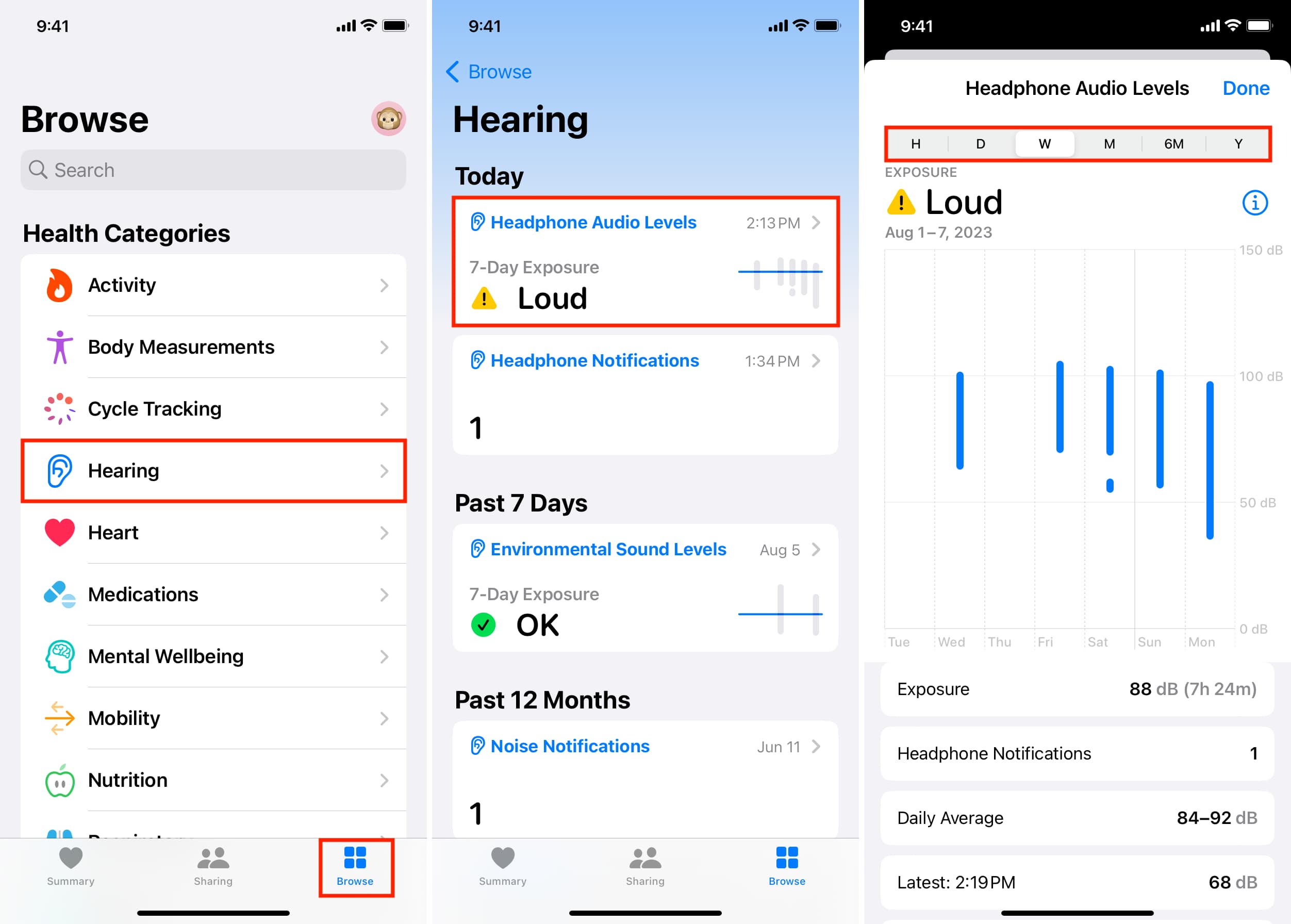
Смотрите уровень звука в наушниках в реальном времени
Вы можете видеть индикатор в реальном времени, показывающий текущий уровень звука в наушниках, когда вы слушаете музыку, смотрите видео и телепередачи и т. д.
- Перейдите в «Настройки iPhone или iPad» > «Пункт управления» и нажмите зеленую кнопку «плюс» рядом со слухом, чтобы добавить это.
- Сыграйте что-нибудь на своем iPhone или iPad с подключенными к нему AirPods.
- Откройте Центр управления и коснитесь значка «Слух». Вы увидите уровень наушников вверху. Он изменится, если вы увеличите или уменьшите громкость с помощью физических кнопок громкости.
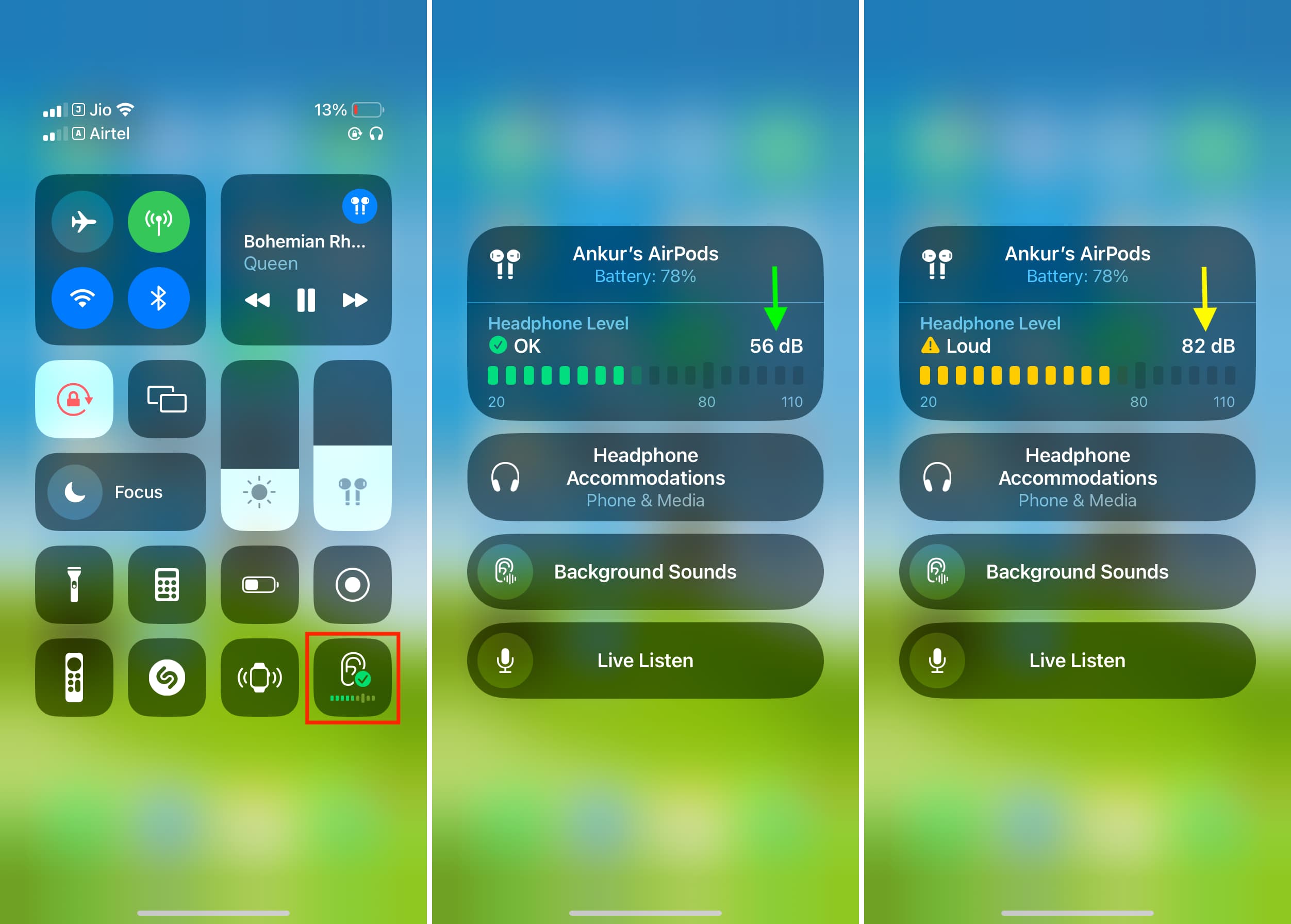
Дополнительная информация: в более старых версиях iOS вы можете перейти в «Настройки»> «Музыка»> «Ограничение громкости» и настроить ползунок «Максимальная громкость» на более низкий предел. Вы также можете включить параметр «Ограничение громкости в ЕС», который устанавливает максимально допустимый уровень громкости чуть ниже рекомендуемого уровня для безопасности слуха в Европейском Союзе. Эти параметры больше не доступны в последних версиях iOS.
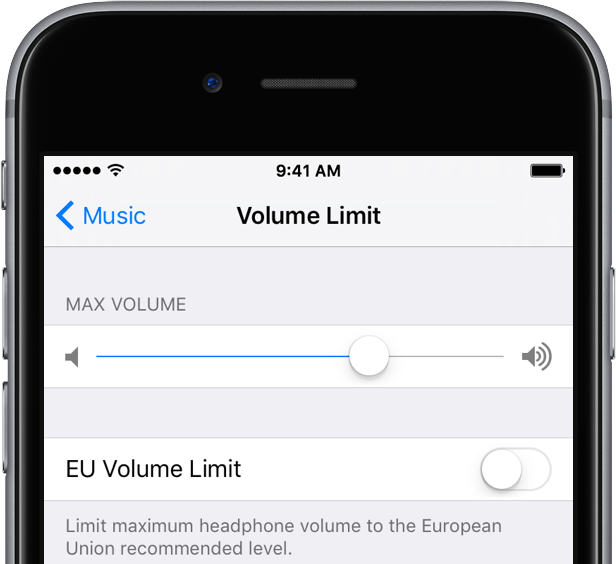
Читайте дальше: зачем и как создавать аудиограмму с помощью iPhone и AirPods.